向思科智能帐户注册思科业务控制面板
简介
思科智能软件许可可简化许可体验,使购买、部署、跟踪和续订思科软件更加轻松。它通过单个简单的用户界面提供对许可证所有权和使用量的可视性。
使用智能软件管理器,您可以在称为虚拟帐户的组中组织和查看许可证。通过在虚拟帐户中注册设备,您可以管理组织内部门、区域或位置的许可证。通过使用产品实例注册令牌,您可以轻松使用设备的唯一设备标识符(UDI)注册设备。
智能软件许可包含有关虚拟帐户中所有许可证的信息。它允许您执行以下操作:
- 查看虚拟帐户中所有许可证的列表。
- 查看有关特定许可证的信息以及使用该许可证的产品。
- 查看有关特定许可证警报的信息。
- 在虚拟帐户之间传输许可证。
- 将许可证列表导出到.csv文件。
有三种许可证类型在不同时间段内有效:
- 永久许可证仍然有效,且没有过期。
- 演示许可证必须在60天后续订。
- 许可证的有效期为1至3年。
- 许可证将在到期时从虚拟帐户中删除。
将Cisco Business Dashboard注册到智能帐户的指南:
- 创建智能帐户。有关如何申请智能帐户的说明,请点击此处。
- 生成产品实例注册令牌。
- 向智能帐户注册思科业务控制面板。
Cisco Business Dashboard的License页面允许您查看您的网络所需的许可证数量和类型,并允许您将Dashboard连接到Cisco Smart Licensing系统。此页面上有两个信息面板:
- 智能软件许可状态 — 此面板显示智能许可证客户端的注册状态以及正在使用的智能帐户的相关信息。
- 智能许可证使用 — 此面板根据网络的当前状态列出所需许可证的数量和类型。此信息将在网络发生变化时自动更新,控制面板将更新从智能帐户请求的许可证数量。Status区域显示是否已成功获取所需数量的许可证。
此页面还包含允许您从智能帐户向管理器注册和管理许可证的控件。
如果控制面板以评估模式运行,或者没有获得足够的许可证来管理网络,Cisco Business Dashboard Network Manager的用户界面标题中将显示一条消息。如果评估模式下使用的设备超过10台,或者控制面板无法获得足够的许可证来运行,那么您有90天时间来纠正这种情况。如果问题在90天内未得到解决,那么控制面板的某些功能将受到限制,直到问题得以解决(通过获取更多许可证或减少受管理的设备数量)。
目标
在向Cisco Business Dashboard注册智能软件许可证之前,您需要首先生成产品实例注册令牌。产品实例是具有使用产品实例注册令牌注册的唯一设备标识符(UDI)的单个设备。您可以使用单个注册令牌注册产品的多个实例。每个产品实例可以有一个或多个位于同一虚拟帐户中的许可证。
本文提供有关如何向您的思科智能帐户注册思科业务控制面板的说明。
适用的软件版本
向您的思科智能帐户注册思科业务控制面板
向您的智能帐户注册思科业务控制面板
步骤1.使用Web浏览器访问Cisco Software Central页面,然后登录到智能帐户。
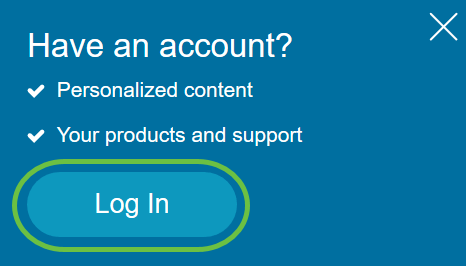
注意:如果您还没有帐户,请点击Create an account(创建帐户)以创建新帐户。
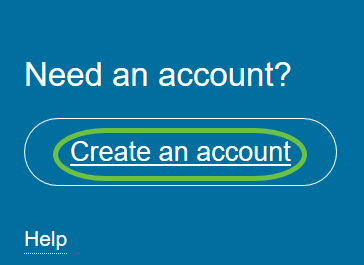
第2步:在思科软件中心页面,选择许可证下的智能软件许可。
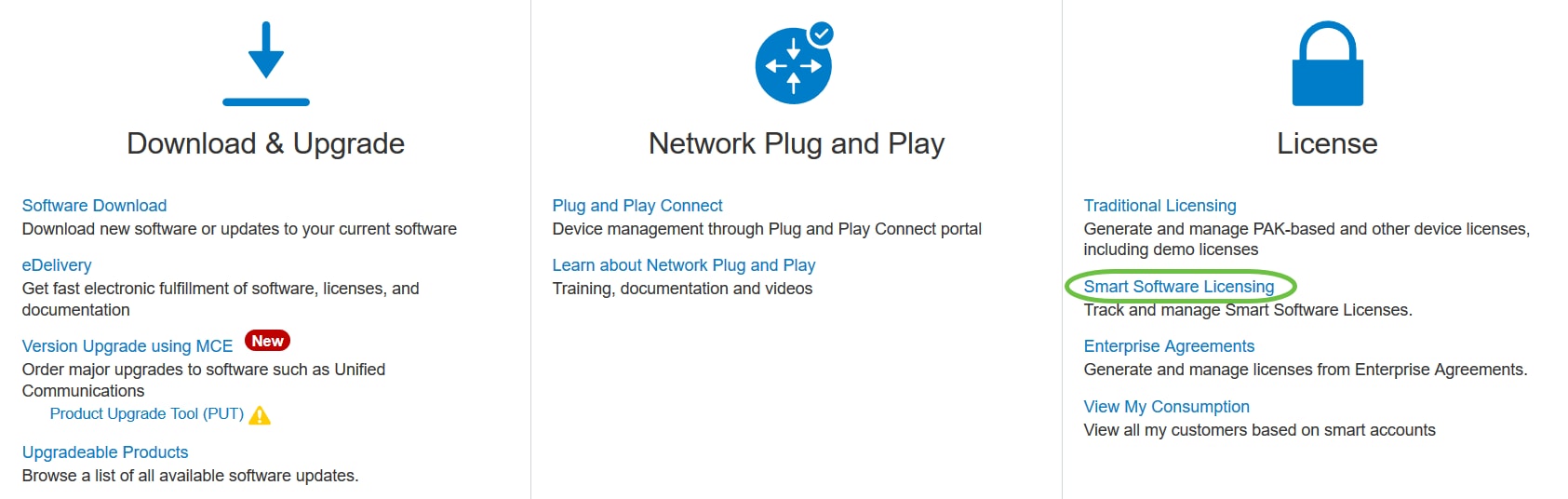
步骤3.单击Inventory。
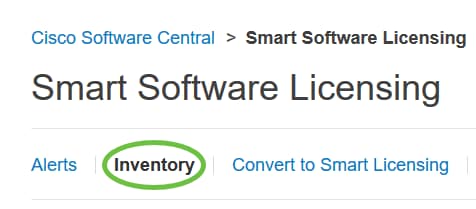
步骤4.点击要用于思科业务控制面板的产品实例注册令牌。
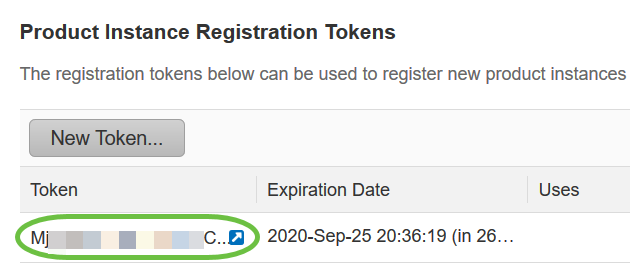
步骤5.按键盘上的Ctrl + C复制令牌。
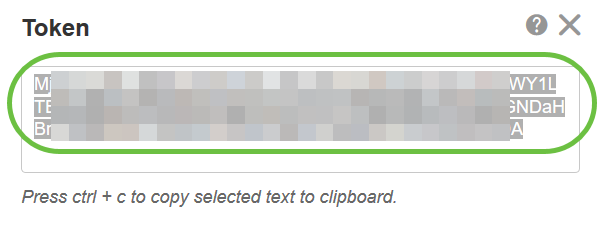
第6步:登录思科业务控制面板的管理GUI,然后选择System > License。
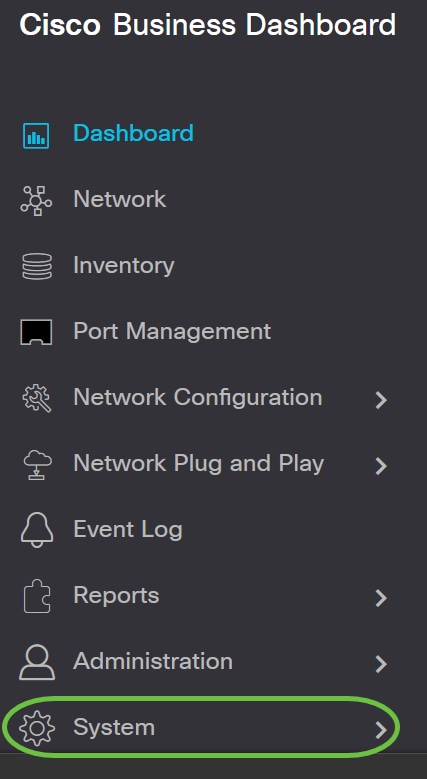
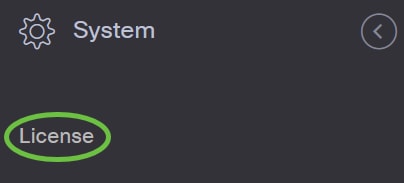
第7步:在智能软件许可页面,点击注册。
注意:未注册的Cisco Business Dashboard实例将显示评估模式。
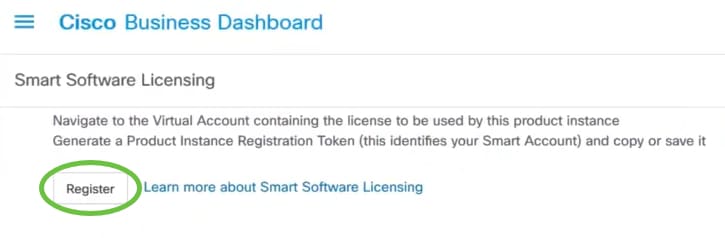
步骤8.在Product Instance Registration Token字段中,在键盘上按Ctrl + V以粘贴令牌,然后单击Ok。
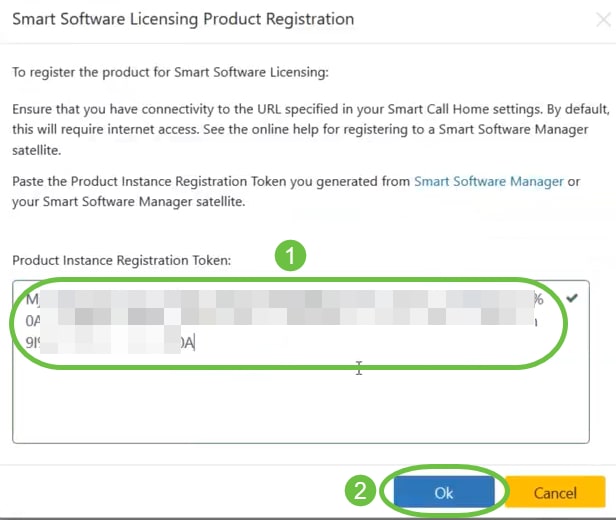
第9步(可选)屏幕上将出现“注册智能软件许可产品”通知消息。按x按钮关闭留言。
Cisco Business Dashboard将向思科智能许可注册,并为要管理的网络设备数量申请足够的许可证。如果可用的许可证不足,用户界面上将出现一条消息,并且您有90天的时间来获取足够的许可证,然后系统功能才会受到限制。
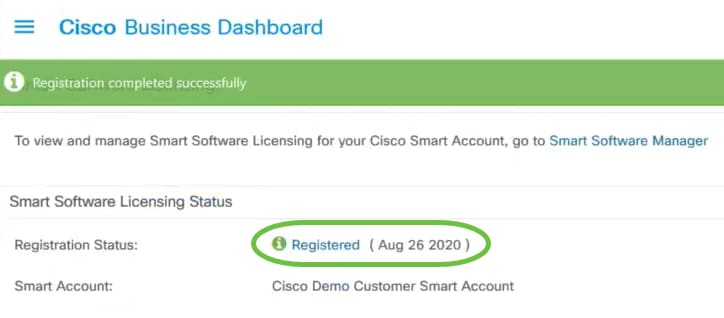
第10步。(可选)点击Registered链接以显示Registration Status。
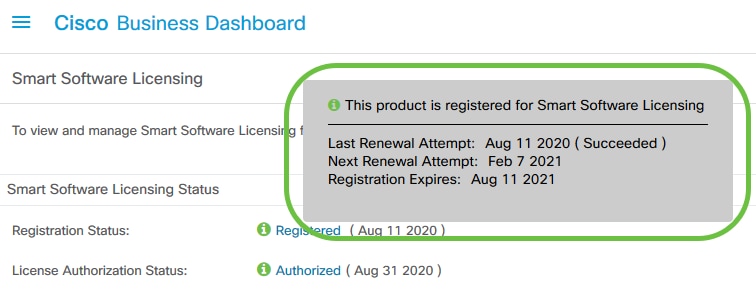
步骤11.(可选)点击Authorized链接以显示License Authorization Status。
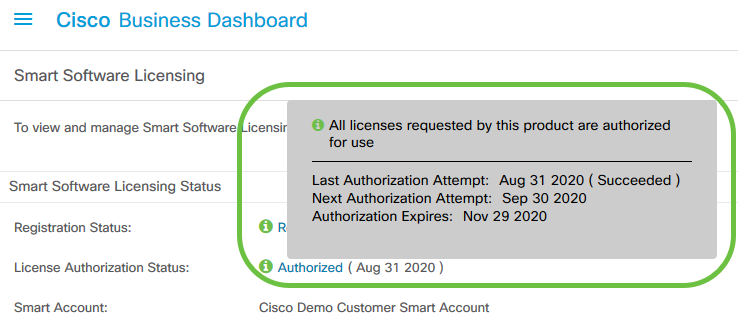
现在,您已成功将思科业务控制面板注册到您的思科智能帐户。
验证注册到思科智能帐户的思科业务控制面板
步骤1.在License页面中,点击Smart Software Manage链接。系统会将您引导至“智能软件管理器”(Smart Software Manager)页面。
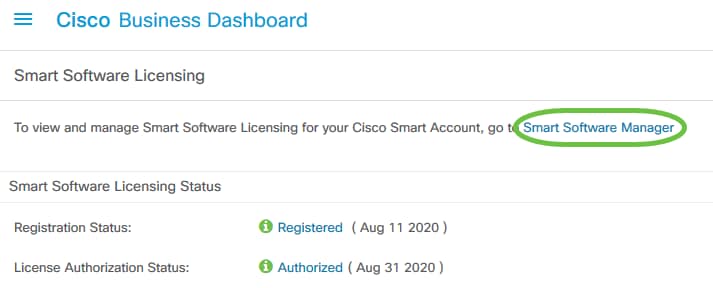
第2步:在您的智能帐户的“智能软件许可”页面中,点击资产>产品实例。
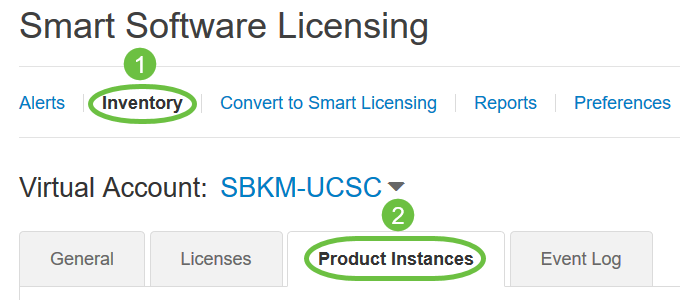
步骤3.在“产品实例”(Product Instances)表格中,验证设备的主机名是否列出。如果设备未列出,则表示设备已完全取消注册。
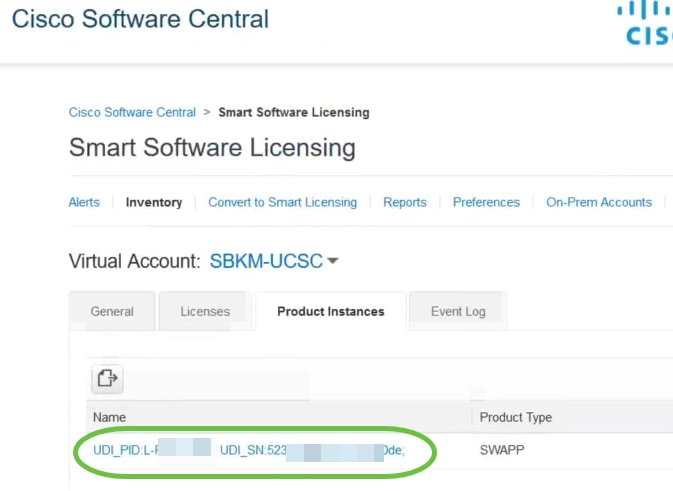
现在,您已成功验证思科智能帐户中的注册产品实例。
 反馈
反馈